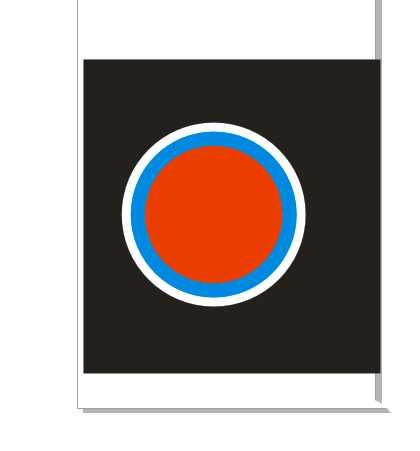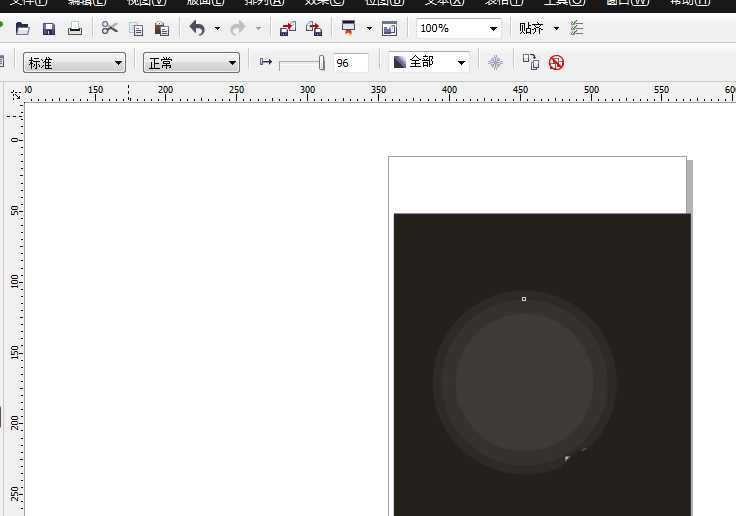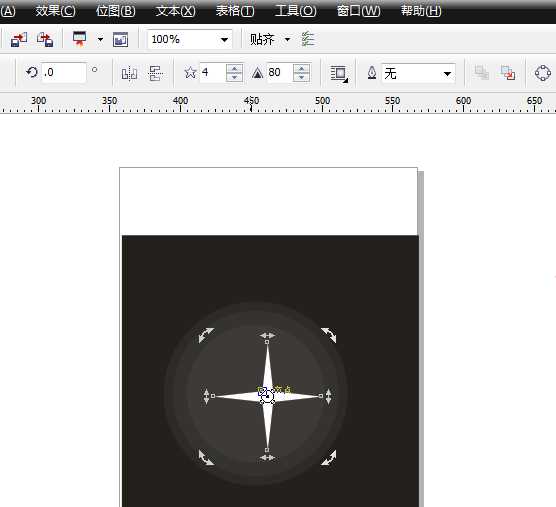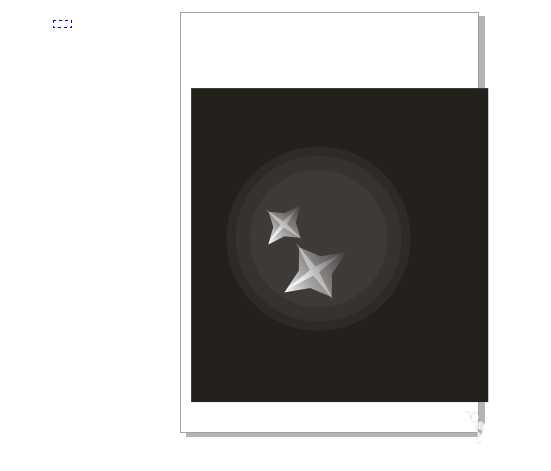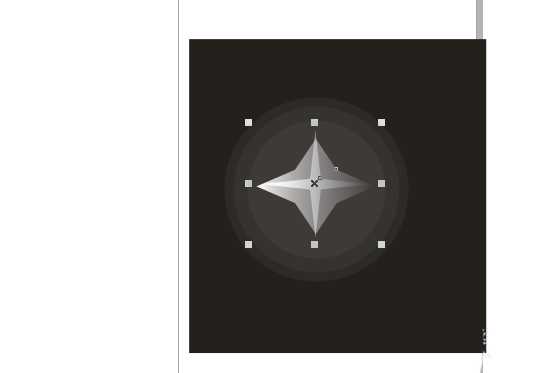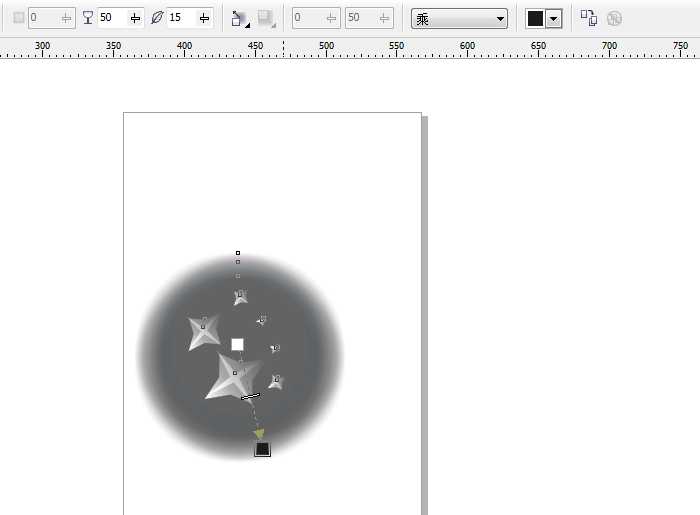cdr中想要绘制一个气泡图形,该怎么画矢量的气泡图形嗯?下面我们就来看看cdr画气泡图形的教程。
- 软件名称:
- CorelDRAW X4 简体中文正式破解安装版(附注册序列号)
- 软件大小:
- 97MB
- 更新时间:
- 2016-05-16立即下载
1、打开CorelDRAW,按住ctrl键绘制多个圆形。
2、然后绘制一个矩形,填充黑色,调整顺序。
3、选择工具箱的“星形工具”,边数为4,锐度为80,绘制。再绘制一个锐度为30的白色星形。
4、然后多复制一些星形出来。
5、最后降低不透明度,加上阴影,去掉黑色背景即可。
以上就是cdr画气泡矢量图形的教程,希望大家喜欢,请继续关注。
相关推荐:
cdr怎么绘制带有企业logo的雨伞?
cdr怎么绘制炸弹图形? cdr画炸弹的教程
cdr怎么绘制方向标图标? cdr画方向标的教程